Tabela e përmbajtjes
Duhet të zhvendosni fotot nga Mac në iPhone pasi të keni përfunduar redaktimi? Nuk ka problem. Mund të përdorni veçorinë AirDrop të Apple, Bibliotekën e Fotove të iCloud dhe Finder për të transferuar shpejt fotot nga Mac në iPhone.
Unë jam Jon, një ekspert i Apple dhe pronar i një iPhone dhe Macbook Pro. Unë i transferoj rregullisht fotot nga Mac-i im në iPhone dhe e kam bërë këtë udhëzues për t'ju ndihmuar.
AirDrop dhe iCloud janë metodat më të lehta, por shërbimet e lidhura me Apple nuk janë opsionet tuaja të vetme, prandaj vazhdoni të lexoni për një udhëzues që mbulon mënyra të ndryshme për të transferuar foto nga një pajisje në tjetrën!
Metoda 1: Përdorni iCloud Photo Library
Ndërsa mund t'i zhvendosni fotot nga një pajisje në tjetrën sipas mendimit tuaj, mund të jetë më e lehtë të konfiguroni sinkronizimin midis pajisjeve tuaja personale për të kursyer kohë. Mënyra më e mirë për ta bërë këtë është të përdorni bibliotekën tuaj të fotografive iCloud (do t'ju duhet një Mac me macOS Yosemite ose më vonë).
Së pari, do t'ju duhet të aktivizoni iCloud Photo Library në Mac tuaj duke ndjekur këto hapa:
- Hapni aplikacionin Photos në Mac tuaj.
- Në aplikacionin Photos, zgjidhni "Photos" nga lart majtas i shiritit të menysë.
- Zgjidhni "Preferences" ose klikoni Command + në tastierën tuaj.
- Hapni skedën "iCloud" dhe më pas sigurohuni që opsioni "iCloud Photos" të jetë i zgjedhur.

Nëse jeni duke përdorur macOS Catalina ose më vonë, mund t'ju duhet të shtoni disa hapa shtesë në proces. Ju duhet të siguroni “Fotografinë e SistemitLibrary” është aktiv përpara se të aktivizoni iCloud Photos.
- Hapni aplikacionin Photos, më pas zgjidhni "Preferences".
- Klikoni "Të përgjithshme" në këndin e sipërm majtas të dritares.
- Klikoni "Përdorni si Biblioteka e Fotografive të Sistemit". Ky hap mund të marrë disa minuta për të përfunduar.
Pasi të aktivizoni iCloud Photos, do t'ju duhet ta aktivizoni atë në iPhone tuaj duke ndjekur këto hapa:
Hapi 1 : Zhbllokoni iPhone tuaj dhe hapeni aplikacionin Cilësimet. Klikoni mbi emrin tuaj dhe zgjidhni iCloud.

Hapi 2 : Në cilësimet "Fotografitë", sigurohuni që kontrolli i ndërrimit pranë "iCloud Photos" të jetë aktiv (do të jetë i gjelbër).

Hapi 3 : Pasi të aktivizoni iCloud Photos në të dyja pajisjet, mund të duhen deri në 24 orë që përmbajtja në të gjitha pajisjet tuaja të sinkronizohet me llogarinë tuaj iCloud. Sigurohuni që të dyja pajisjet të jenë të lidhura me WiFi, pasi ato nuk mund të sinkronizohen pa një lidhje interneti.
Metoda 2: Përdorni AirDrop
AirDrop është një nga mënyrat më të lehta për të zhvendosur fotot nga një pajisje Apple në tjetrën. Apple e prezantoi këtë veçori vite më parë në përditësimin e macOS X Lion, kështu që Mac juaj ka të ngjarë të jetë në përputhje me të, edhe nëse pajisja është pak më e vjetër.
Ja se si të përdorni AirDrop për të zhvendosur fotot nga Mac në iPhone:
Hapi 1 : Hapni aplikacionin Photos në Mac tuaj.
Hapi 2 : Gjeni dhe zgjidhni fotot dhe videot që dëshironi të transferoni në iPhone tuaj. Mbajeni Command dhe klikoni çdo foto për të zgjedhurtë shumëfishta.
Hapi 3 : Klikoni simbolin e ndarjes në krye të dritares (një katror me një shigjetë që drejton lart).

Hapi 4 : Zgjidhni "AirDrop" dhe zgjidhni iPhone tuaj nga lista.

Mund të merrni një njoftim në iPhone tuaj. Nëse ju kërkon, trokitni lehtë mbi "Prano" për të lejuar transferimin e këtyre fotove dhe videove.
Shënim: Megjithëse ky opsion është i shpejtë dhe i përshtatshëm për ndarjen e skedarëve midis pajisjeve Apple, nuk është ideal për transferimin e grupeve të mëdha (si e gjithë biblioteka juaj e fotografive).
Metoda 3: Përdor Finder
Mund të transferosh dhe eksportosh shpejt foto nga Mac në iPhone duke përdorur Finder. Nëse Mac-i juaj përdor macOS Mojave ose më herët, do ta ndiqni këtë proces duke përdorur iTunes, por nëse jeni duke përdorur macOS Catalina ose më vonë, do ta ndiqni këtë proces duke përdorur Finder.
Kjo metodë kërkon një kabllo USB, kështu që do t'ju duhet një i përputhshëm me të dyja pajisjet.
Ndiq këta hapa:
Hapi 1 : Lidheni iPhone në Mac me një kabllo USB. Niseni manualisht nëse Finder nuk shfaqet kur lidhni dy pajisjet (ose iTunes për macOS Mojave ose më herët).
Mund t'ju duhet të klikoni "Trust" në iPhone tuaj nëse merrni kërkesën e mëposhtme kur e lidhni atë në Mac tuaj.

Hapi 2 : Në listën e pajisjeve në shiritin anësor të majtë, gjeni ikonën e pajisjes tuaj iPhone. Klikoni mbi të për ta hapur.
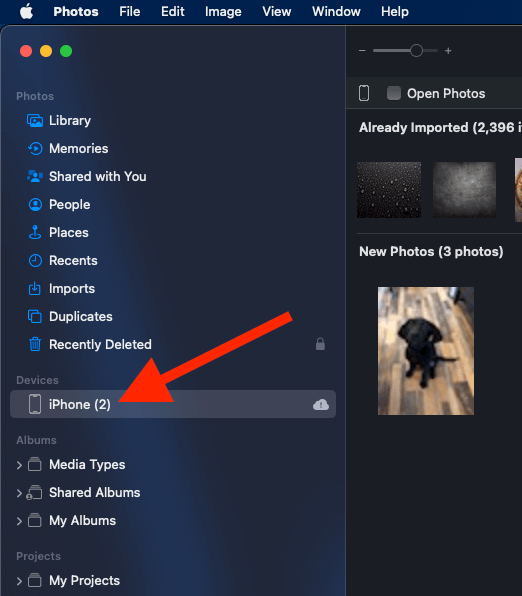
Hapi 3 : Pasi të shfaqet telefoni juaj, hapniSkeda "Fotografitë". Zgjidhni kutinë pranë "Sinkronizoni fotot në pajisjen tuaj nga."
Hapi 4 : Në menynë rënëse pranë këtij opsioni, zgjidhni burimin nga i cili dëshironi të sinkronizoni (Fotot , etj.).
Hapi 5 : Nën kutinë e zgjedhjes "Sinkronizimi i fotove", zgjidhni kutinë pranë opsionit që dëshironi: "Sinkronizoni të gjitha dosjet" ose "Sinkronizoni fotot e zgjedhura".
Hapi 6 : Kontrolloni kutinë pranë "Përfshi videot" nëse dëshironi të përfshini videot në procesin e sinkronizimit. Pasi të ndryshoni zgjedhjet sipas dëshirës tuaj, klikoni "Sinkronizimi" në këndin e poshtëm djathtas të ekranit për të filluar sinkronizimin.
Metoda 4: Përdorni një mjet transferimi të të dhënave
Përndryshe, mund të përdorni gjithashtu një mjet transferimi të të dhënave nga palët e treta për të lëvizur fotot dhe videot nga një pajisje në tjetrën. Për shembull, mund të përdorni Dropbox, Google Drive, Amazon Drive, Microsoft OneDrive ose mjete të ngjashme.
Nëse tashmë keni një llogari me një nga këto opsione, mund të ngarkoni me lehtësi dhe t'i qaseni të dhënave duke u identifikuar në llogarinë tuaj në të dyja pajisjet (për sa kohë që fotot tuaja janë ngarkuar në shërbim).
Megjithatë, unë rekomandoj vetëm përdorimin e iCloud. Meqenëse është vendas për iPhone dhe Mac, iCloud ju ofron sinkronizimin më të mirë, të qetë dhe automatik të fotografive ndërmjet pajisjeve.
Pyetjet e shpeshta
Këtu janë disa pyetje të zakonshme për transferimin e fotove nga Mac në iPhone.
A mund të transferoj fotografi nga Mac në iPhone tim pa sinkronizuar?
Nëse nuk dëshironisinkronizoni pajisjet tuaja Apple, gjithmonë mund të transferoni foto vetëm duke përdorur AirDrop ose një shërbim transferimi të të dhënave nga palët e treta. Nëse nuk dëshironi që të gjitha fotot të sinkronizohen, thjesht mos i aktivizoni fotot iCloud në njërën ose të dyja pajisjet.
A mund të hyj në llogarinë time iCloud në një shfletues ueb?
Mund të hyni gjithmonë në llogarinë tuaj të iCloud Photos në një shfletues uebi nëse iCloud Photos nuk funksionon për ju. Thjesht identifikohuni në llogarinë tuaj duke përdorur Apple ID dhe fjalëkalimin në "icloud.com".
Pasi të identifikoheni, klikoni në ikonën Photos për të parë dhe menaxhuar fotot dhe videot tuaja. Sigurisht, ky opsion nuk do të funksionojë nëse nuk i keni sinkronizuar fotografitë tuaja me llogarinë tuaj, kështu që do t'ju duhet ta bëni këtë së pari përpara se të përdorni këto skedarë.
Përfundim
Mund t'i transferoni shpejt fotot nga Mac në iPhone duke përdorur iCloud, AirDrop, një kabllo USB ose aplikacione të tjera të transferimit të skedarëve. Sido që të jetë, procesi është i drejtpërdrejtë, pavarësisht nëse përdorni një shërbim Apple ose një llogari të transferimit të të dhënave të palëve të treta.
Cila është metoda juaj e përdorur për transferimin e fotografive nga Mac në iPhone?

